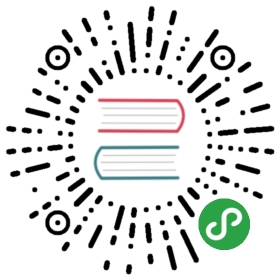NVM, NPM 与 Node
NVM, 全名为”Node Version Manager”, 是非常好用的Node版本管理器。
这个技术出现的原因,是因为很多时候,我们的不同的项目,node版本是不同的。 有的是 5.0.1, 有的是 6.3.2
如果node版本不对的话,运行某个应用时,很可能会遇到各种莫名其妙的问题。
所以,我们需要在同一台机器上,同时安装多个版本的node . 所以NVM应用而生,很好的帮我们解决了这个问题。
Linux/Mac下的NVM官网:https://github.com/creationix/nvm
Windows下的NVM官网: https://github.com/coreybutler/nvm-windows
NPM, 全名为”Node Package Manager”. 是只要安装了node, 就会捆绑安装这个命令。它的作用跟”ruby中的 bundler”, “java中的maven”相同,都是对第三方依赖进行管理的。
安装
Windows 下的安装:
1.用浏览器打开: https://github.com/coreybutler/nvm-windows/releases

2.点击最新的release版本下载。 例如上图中的 “1.1.6 中的nvm-setup.zip” 文件。
3.下载后,解压缩这个.zip文件,双击其中的nvm-setup.exe文件,就可以开始我们的安装了。如下图:

4.点击下一步,选择接受,如下图所示:

5.继续下一步,选择安装路径。在我的机器上,我把它安装到 D:\nvm. 如下图所示:

6.继续下一步,询问我们把nvm这个命令的快捷方式放在哪里。(symlink的作用同快捷方式,允许我们在任意路径下都可以调用nvm命令)
不用修改,直接下一步,如下图所示:

7.然后会弹出确认安装页面。我们继续点击下一步就可以了。
8.最后,设置环境变量:
NVM_HOME D:\nvmNVM_SYMLINK C:\Program Files\nodejs
对于环境变量的修改: 从控制面板中,进入到 “所有控制面板项目” -> “高级系统配置” -> “环境变量”. 如下图所示:

对于PATH的修改,则是在原有的值的基础上,添加”%NVM_HOME%, %NVM_SYMLINK%”, 如下图所示:

Linux,Mac下的安装:
1.下载nvm的源代码。 运行下面命令即可。
$ git clone https://github.com/creationix/nvm.git ~/.nvm && cd ~/.nvm && git checkout `git describe --abbrev=0 --tags`
2.Linux, Mac的用户:为脚本设置启动时加载(对于使用windows的同学,可以直接无视第二步,到官网下载exe安装文件就可以了).
把下面这行代码放到: ~/.bashrc, 或 ~/.bash_profile, 或 ~/.zshrc 中。
$ source ~/.nvm/nvm.sh
运行
注意: 不能使用 $ which nvm 来验证安装是否成功。因为即使成功了也不会返回结果。
直接在命令行下, 输入
$ nvm
就可以了。 如果安装成功的话,会看到一些英文。如下所示:
Running version 1.1.6.Usage:nvm arch : Show if node is running in 32 or 64 bit mode.nvm install <version> [arch] : The version can be a node.js version or "latest" for the latest stable version....nvm list [available] : List the node.js installations. Type "available" at the end to see what can be ...nvm on : Enable node.js version management.
使用NVM 来安装或者管理node版本
1.列出所有可以安装的node版本:
windows 下的命令:
$ nvm list available
Linux/Mac下的命令:
$ nvm list-remote
就可以看到可以安装的所有版本. (下面是Windows中的例子。 Linux,mac下的也非常类似):
$ nvm list available| CURRENT | LTS | OLD STABLE | OLD UNSTABLE ||--------------|--------------|--------------|--------------|| 10.5.0 | 8.11.3 | 0.12.18 | 0.11.16 || 10.4.1 | 8.11.2 | 0.12.17 | 0.11.15 || 10.4.0 | 8.11.1 | 0.12.16 | 0.11.14 || 10.3.0 | 8.11.0 | 0.12.15 | 0.11.13 || 10.2.1 | 8.10.0 | 0.12.14 | 0.11.12 || 10.2.0 | 8.9.4 | 0.12.13 | 0.11.11 || 10.1.0 | 8.9.3 | 0.12.12 | 0.11.10 || 10.0.0 | 8.9.2 | 0.12.11 | 0.11.9 || 9.11.2 | 8.9.1 | 0.12.10 | 0.11.8 |This is a partial list. For a complete list, visit https://nodejs.org/download/release
2.列出本地安装好了的版本:
$ nvm list
结果形如:
$ nvm list* 10.5.0 (Currently using 64-bit executable)6.9.1
在上面的结果中,表示当前系统安装了两个node版本,一个是 “6.9.1” , 一个是 “10.5.0” . 默认的node版本是 “10.5.0”
3.安装
选择一个版本号,就可以安装了。 wind
$ nvm install 10.5.0
安装好之后,退出命令行并重新进入即可。
4.使用
下面的命令,是为当前文件夹指定 node 的版本。
$ nvm use 10.5.0
对于Linux, Mac, 如果希望为系统全局都使用某个版本,就可以运行下面的命令:
$ nvm alias default 10.5.0
在Linux, Mac下,还可以把它放到 ~/.bashrc 或者 ~/.bash_profile中。 这样系统每次启动,都会自动指定node作为全局的版本。
删除NVM
对于Linux, Mac, 直接手动删掉对应的配置文件(如果有的话)即可。
~/.nvm~/.npm~/.bower
对于Windows, 则直接在控制面板中卸载软件就可以。
对于国内用户,加快 NVM 和 NPM 下载速度的办法
由于某些原因,在国内连接国外的服务器会比较慢,所以我们使用下面的命令,就可以在国内的镜像服务器下载node了。 感谢淘宝提供~
对于NVM (安装不同的node时使用), 使用 NVM_NODEJS_ORG_MIRROR 这个变量作为前缀。
$ NVM_NODEJS_ORG_MIRROR=https://npm.taobao.org/dist nvm install
对于NPM (安装某些npm第三方包时使用), 则用cnpm代替 npm 命令。
$ npm install -g cnpm --registry=https://registry.npm.taobao.org
对于Linux, Mac用户,可以通过直接创建一个 “alias” 命令:
alias cnpm="npm --registry=https://registry.npm.taobao.org \--cache=$HOME/.npm/.cache/cnpm \--disturl=https://npm.taobao.org/dist \--userconfig=$HOME/.cnpmrc"
然后,就可以通过国内的淘宝服务器来安装node的包了,例如:
$ cnpm install vue-cli -g